Comment synchroniser de la musique sur iPhone avec un macOS Catalina sans iTunes
Miscellanea / / August 05, 2021
iTunes est le service de diffusion de musique grand public d'Apple spécialement conçu pour l'iPhone et l'iPad. Où il était également utilisé dans macOS, mais plus tard, Apple a supprimé le support macOS dans la dernière version car Apple divise iTunes en trois musiques différentes, Apple Podcasts et Apple TV, pour gérer un autre type de médias. Par conséquent, ils ont introduit Finder pour la sauvegarde, la mise à jour, la restauration et la synchronisation sur les appareils iOS, similaire à l'expérience iTunes.
Vous pouvez toujours accéder à votre iPhone ou iPad via la barre latérale du Finder aux côtés d'autres appareils connectés. De plus, vous pouvez synchroniser des médias avec votre appareil iOS à l'aide de Finger à l'aide du câble de données et du réseau Wi-Fi. C'est le moyen le plus simple de synchroniser les nouvelles applications de divertissement, les films, les émissions de télévision et d'autres vidéos via la nouvelle application de télévision. Probablement, car
Que pouvez-vous utiliser avec le Finder
- Photos et vidéos.
- Contact et calendrier.
- Albums, chansons, listes de lecture, films, émissions de télévision, podcasts, livres et livres audio.
Aujourd'hui, nous allons vous apprendre comment synchroniser la musique d'un Mac vers votre iPhone ou iPad. Apple a lancé son application Finder pour synchroniser vos albums, chansons, listes de lecture, films, émissions de télévision, podcasts, livres, livres audio, photos, vidéos, contacts et calendrier.
Comment synchroniser la musique d'un iPhone vers un Mac.
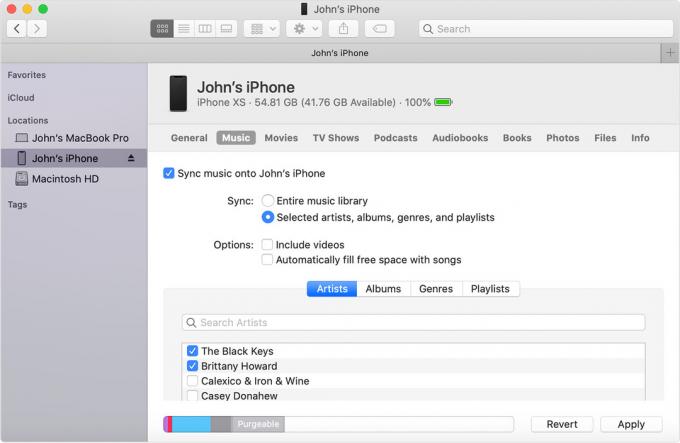
Remarque:Si vous utilisez la fonction iCloud pour la synchronisation, vous pensez que le Finder est peut-être désactivé.
- Tout d'abord, vous devez vous connecter avec Cable USB votre iPhone ou iPad sur votre bureau.
(Assurez-vous que vous utilisez un compatible compatible.) - Lancez le "Chercheur" app sur votre Mac et votre iPhone ou iPad.
(Vous trouverez l'iPhone dans la barre latérale sous la section «Emplacement». Cliquez sur le bouton «Sync» pour synchroniser votre iPhone.) - Si promu, Faites confiance à votre appareil.
- Sélectionnez le type de contenu que vous souhaitez synchroniser ou supprimer
- Activez la synchronisation pour un type de contenu, cochez la case en regard de Sync.
(Cela créera une sauvegarde, la mise à jour de votre iPhone, le chiffrement de la sauvegarde, entre autres.) - Cliquez sur le bouton Appliquer, cliquez sur «Synchronisation.»
(La première fois, il ne se synchronise pas automatiquement.) - Remarque: vous pouvez créer un onglet spécifique basé sur la catégorie.
(Si vous souhaitez synchroniser individuellement certains éléments tels que la musique, les médias, les livres, les fichiers et d'autres fichiers.)
Remarque:Vous n'êtes pas obligé de cliquer sur le bouton «Synchroniser» à chaque fois si vous l'avez fait une fois que la synchronisation démarre automatiquement.
Comment synchroniser votre contenu à l'aide du Wi-Fi
Avant de continuer, assurez-vous d'avoir terminé la synchronisation du Finder avec votre appareil en utilisant le Wi-Fi au lieu de l'USB.
- Connectez votre iDevice avec Mac à l'aide du câble UBS.
- Ensuite, ouvrez un Chercheur fenêtre et Sélectionnez votre appareil.
- Choisir "Afficher le [nom de l'appareil] en Wi-Fi."
- Cliquez sur Appliquer.
Remarque:Lorsque l'ordinateur et l'appareil sont sur le même réseau Wi-Fi, il apparaît dans le Finder.
Ne déconnectez pas votre iPhone ou iPad lorsque vous utilisez le Finder, car si vous vous déconnectez, il arrête la synchronisation. Vous pouvez abandonner votre appareil une fois qu'il a terminé la musique synchronisée sur l'iPhone à partir du Mac. Sans oublier que si vous utilisez une version antérieure de Mac OS, vous pouvez continuer à utiliser iTunes. Nous aimons connaître vos opinions dans la section des commentaires ci-dessous.
Romeshwar est un journaliste technique, adoré par Lakhs. Merci pour de nombreux articles pour le site Web respecté du 4 avril 2019. Une opinion impartiale, des guides pratiques, fournir un contenu de qualité et informatif. Roar to Satisfait Vous avez faim de technologie.



![Comment installer Stock ROM sur BQ Aquaris X5 Plus [Firmware / Unbrick]](/f/6ab294329d54e4c9c775fcbc0238089c.jpg?width=288&height=384)